Neste exemplo, uma linha de rota é um esboço de linha de explosão que passa através de um componente, para que um desvio seja adicionado para passar em volta do componente.
Pra adicionar um desvio a uma linha de rota:
- Clique em Linha com desvio
 (barra de ferramentas Explodir esboço).
(barra de ferramentas Explodir esboço).
- Clique em uma linha para começar o desvio.
- Mova o ponteiro para visualizar a largura e a profundidade do desvio.
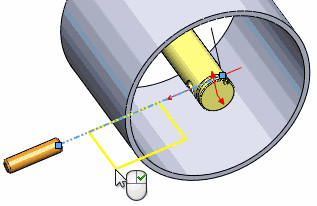
Se você clicar na linha de esboço e liberar o ponteiro, poderá alterar os planos no esboço 3D pressionando Tab. Se você clicar e arrastar (sem liberar), você não pode alterar os planos.
- Clique novamente para concluir o desvio.
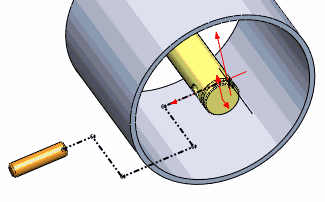
A ferramenta Desvio permanece ativa para que seja possível inserir vários desvios.
- Clique em
 para fechar o PropertyManager.
para fechar o PropertyManager.